8 internetzugriff der sunny webbox konfigurieren, 1 hinweise zum internetzugriff der sunny webbox, 2 proxy-einstellungen vornehmen – SMA WEBBOX-BT-20 Installation Benutzerhandbuch
Seite 36: Internetzugriff der sunny webbox konfigurieren, Hinweise zum internetzugriff der sunny webbox, Proxy-einstellungen vornehmen
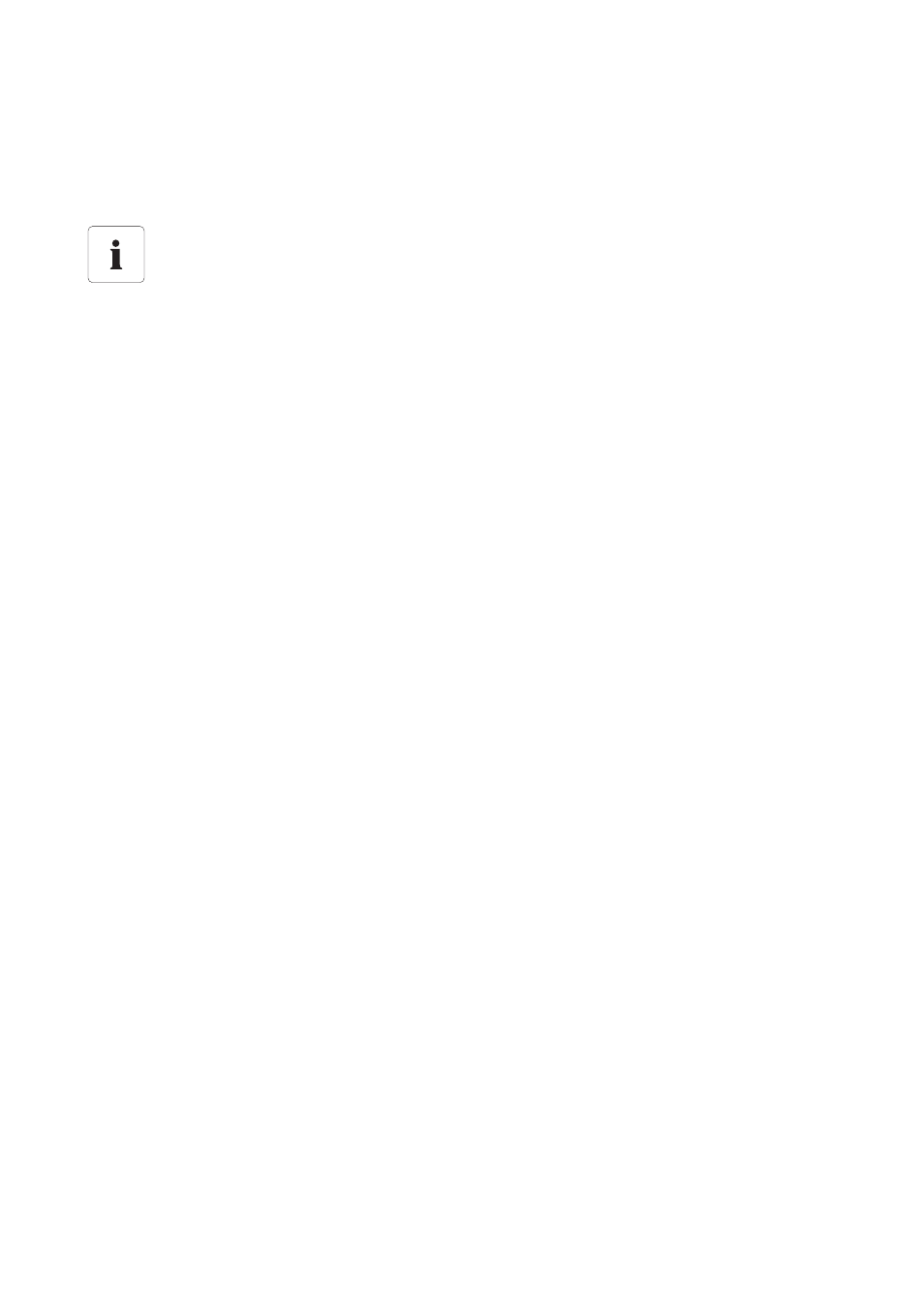
Internetzugriff der Sunny WebBox konfigurieren
SMA Solar Technology AG
36
SWebBox20-IA-de-12
Installationsanleitung
8 Internetzugriff der Sunny WebBox konfigurieren
8.1 Hinweise zum Internetzugriff der Sunny WebBox
Wenn Sie einen Proxy-Server für die Internetverbindung nutzen, müssen Sie in der Sunny WebBox
Proxy-Einstellungen vornehmen (siehe Kapitel 8.2 „Proxy-Einstellungen vornehmen“ (Seite 36)).
Wenn Sie möchten, dass die Sunny WebBox über das Internet erreichbar ist, sodass Sie z. B. über
das Sunny Portal direkt auf die Sunny WebBox zugreifen können, müssen Sie in Ihrem Router eine
Port-Weiterleitung einrichten. Dafür ist es in seltenen Fällen erforderlich, die Netzwerk-Ports der
Sunny WebBox anzupassen (siehe Kapitel 8.3 „HTTP-Port einstellen“ (Seite 37) und Kapitel 8.4
„NAT-Port einstellen“ (Seite 37)).
8.2 Proxy-Einstellungen vornehmen
Wenn sich in Ihrem Netzwerk ein Proxy-Server befindet, müssen Sie in der Sunny WebBox Proxy-
Einstellungen vornehmen. Die Proxy-Einstellungen der Sunny WebBox werden für die Verbindung
zum Sunny Portal und für das Firmware-Update der Sunny WebBox oder der Geräte Ihrer PV-Anlage
benötigt.
Proxy-Server verwenden
1. Im Anlagenbaum die Sunny WebBox wählen und im Gerätemenü „Einstellungen“ wählen.
2. Parametergruppe „Externe Kommunikation“ > „Proxy-Einstellungen“ wählen.
3. Im Feld „Eingeschaltet“ „Ja“ auswählen, um einen Proxy-Server zu verwenden.
4. Im Feld „Login“ den Login-Namen für den Proxy-Server eintragen.
5. Im Feld „Port“ den Netzwerk-Port eintragen, unter dem der Proxy-Server erreichbar ist.
6. Im Feld „Passwort“ das Passwort für den Proxy-Server eintragen.
7. Im Feld „Passwort bestätigen“ das eingegebene Passwort bestätigen.
8. Im Feld „Server“ die IP-Adresse des Proxy-Servers eintragen.
9. [Speichern] wählen.
Proxy-Server nicht verwenden
1. Im Anlagenbaum die Sunny WebBox wählen und im Gerätemenü „Einstellungen“ wählen.
2. Parametergruppe „Externe Kommunikation“ > „Proxy-Einstellungen“ wählen.
3. Im Feld „Eingeschaltet“ „Nein“ auswählen, um einen Proxy-Server nicht zu verwenden.
4. [Speichern] wählen.
Ändern von erweiterten Netzwerkeinstellungen
Ändern Sie keine Netzwerkeinstellung von Netzwerkgeräten, wenn Sie sich nicht über die
Folgen der Änderung im Klaren sind. Durch Ändern von Werten kann es dazu kommen,
dass das bestehende Netzwerk nicht oder nur teilweise funktioniert. Wenden Sie sich bei
Fragen an Ihren Netzwerkadministrator.